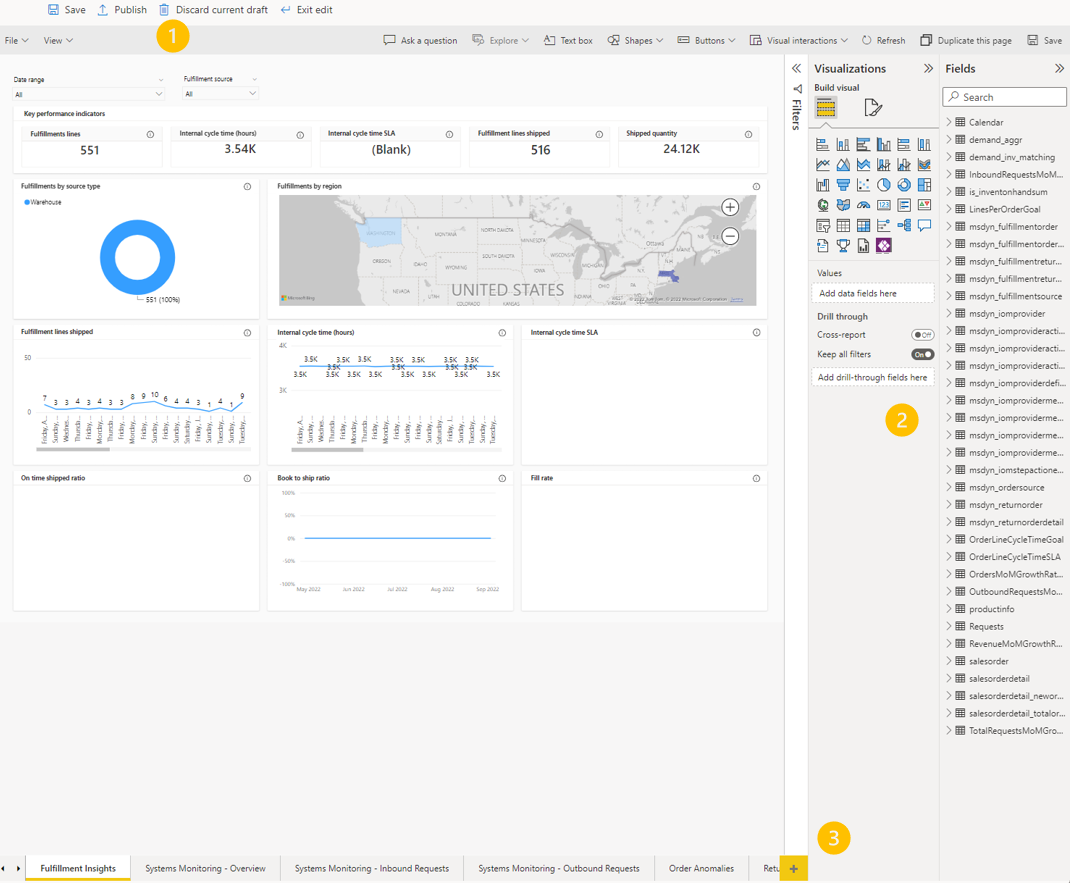Intelligent Order Management Insights 보고
Microsoft Dynamics 365 Intelligent Order Management는 Insights로 알려진 포괄적이고 즉시 사용 가능한 보고서를 제공합니다. 인사이트는 비즈니스에 중요한 광범위한 KPI(핵심 성과 지표)를 다룹니다.
Insights를 사용하여 주문 라인별 제품, 위험에 처한 주문, 반품 사유별 반품, 정시 배송 비율 및 유효 비율과 같은 다양한 메트릭을 찾을 수 있습니다.
Intelligent Order Management Insights는 내장된 Power BI에 의해 구동됩니다.
보고서 탐색
모든 인사이트 대시보드에는 필터, 도움말 텍스트 및 설정이 포함됩니다. (번호가 매겨진 단락은 그림에서 번호가 매겨진 콜아웃에 해당합니다.)
필터 – 각 대시보드에는 페이지와 관련된 날짜 필터 및 데이터 필터가 포함되어 있습니다. 예를 들어 주문 인사이트 페이지에는 공급자 및 배송 국가에 대한 필터가 있습니다. 각 필터는 전체 페이지의 시각적 개체를 업데이트합니다.
도움말 텍스트 – 대시보드의 각 시각적 개체에는 관련 시각적 개체에 대한 유용한 정보를 표시하는 i 버튼이 있습니다.
설정 – 각 시각적 개체를 선택하면 추가 설정 도구 모음이 나타납니다. 다음은 이러한 설정 중 일부입니다.
- 드릴업, 드릴다운 및 계층 구조의 다음 수준 – 시각적 개체를 드릴업 또는 드릴다운하여 데이터에서 다음 수준 위 또는 아래를 봅니다. 예를 들어 월에서 연도까지 드릴업할 수 있습니다.
- 계층 구조의 다음 수준 및 계층 구조에서 한 수준 아래로 모두 확장 - 데이터 계층 구조에서 수준을 아래로 확장합니다. 예를 들어 월에서 분기까지 확장할 수 있습니다.
- 시각적 개체에 대한 필터 – 시각적 개체에 영향을 미치는 현재 필터를 표시합니다.
- 포커스 모드 – 시각적 개체의 확장된 보기로 이동합니다.
- 데이터 내보내기 – 기본 데이터를 쉼표로 구분된 값(CSV) 형식의 파일로 내보냅니다. 시각적 개체에 영향을 미치는 모든 필터가 내보내기에 사용됩니다.
- 테이블로 표시 – 테이블 형식의 시각적 개체에 대한 기본 데이터를 봅니다.
- 스팟라이트 – 시각적 요소를 강조 표시합니다.
- 인사이트 얻기 – 사용 가능한 경우 시각적 개체에 대해 자동으로 생성된 인사이트를 봅니다.
- 축 정렬 – 시각적 개체에 대한 축 정보를 사용자 지정합니다.
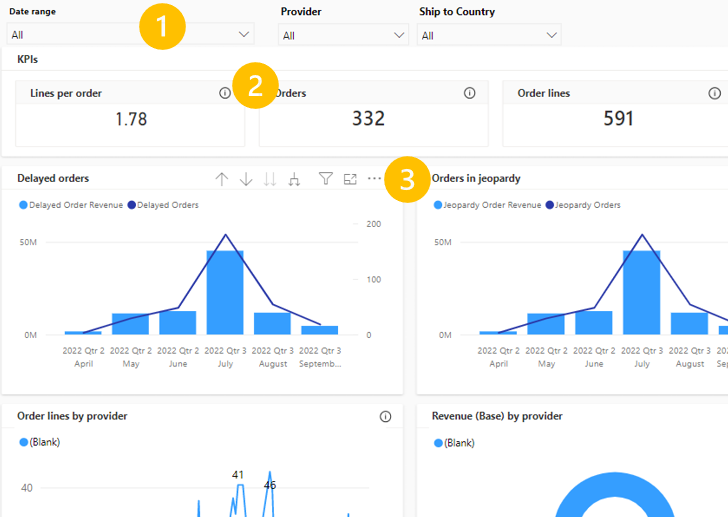
인사이트 메트릭
다음 표는 인사이트에 대한 현재 메트릭 및 설명의 전체 목록을 제공합니다. 테이블의 설명은 제품에서 사용할 수 있는 도움말 텍스트 설명과 일치합니다.
"카테고리" 열은 왼쪽 탐색의 카테고리를 나타냅니다. "페이지" 열은 보고서가 있는 실제 페이지의 탭을 나타냅니다. 예를 들어 왼쪽 내비게이션에서 주문 대시보드를 선택한 다음 반품 인사이트 탭을 선택하면 반품 관련 메트릭이 모두 표시된 페이지가 열립니다.
| 카테고리 | 페이지 | 미터법 | 양식 | 설명 |
|---|---|---|---|---|
| 주문 대시보드 | 개요 | 주문당 라인 | KPI | 접수된 주문당 평균 주문 라인. |
| 주문 대시보드 | 개요 | Mtd 주문 | KPI | 당월 현재까지 받은 총 주문(페이지 날짜 필터는 이 KPI를 업데이트하지 않음). |
| 주문 대시보드 | 개요 | 주문 월 성장률 | KPI | 월별로 접수된 주문 증가율. |
| 주문 대시보드 | 개요 | 수익(기준) MTD | KPI | 당월 현재까지 모든 주문의 총 수익(페이지 날짜 필터는 이 KPI를 업데이트하지 않음). |
| 주문 대시보드 | 개요 | 수익(기준) 월 성장률 | KPI | 월별 주문 수익 증가율. |
| 주문 대시보드 | 개요 | 공급자별 주문 | 그래프 | Intelligent Order Management에 연결된 주문 공급자별로 그룹화된 주문. |
| 주문 대시보드 | 개요 | 지역별 주문 내역 | 지도 | 수익 또는 주문 수와 같은 각 주문 대상 지역의 주문 세부 정보를 지도에서 볼 수 있습니다. |
| 주문 대시보드 | 개요 | 날짜별 주문 | 그래프 | 추세선의 날짜별 주문 수. |
| 주문 대시보드 | 개요 | 상태 이유별 주문 | 그래프 | 주문 상태별로 그룹화된 주문 수. |
| 주문 대시보드 | 개요 | 주문 라인별 상위 제품 | 그래프 | 주문 라인을 기준으로 가장 많이 주문된 제품. |
| 주문 대시보드 | 주문 인사이트 | 주문당 라인 | KPI | 접수된 주문당 평균 주문 라인. |
| 주문 대시보드 | 주문 인사이트 | 주문 | KPI | 받은 총 주문. |
| 주문 대시보드 | 주문 인사이트 | 주문 라인 | KPI | 받은 총 주문 라인. |
| 주문 대시보드 | 주문 인사이트 | 기한 경과 주문 | KPI | 요청한 배달 날짜가 지난 주문. |
| 주문 대시보드 | 주문 인사이트 | 수익(기준) | KPI | 모든 주문의 총 수익. |
| 주문 대시보드 | 주문 인사이트 | D 주문 | 그래프 | 수익 및 주문 수로 인해 배송이 지연된 판매 주문. |
| 주문 대시보드 | 주문 인사이트 | 위험 주문 | 그래프 | 처리되지 않아 위험에 처한 판매 주문이며 수익 및 주문 수로 인해 지연될 위험이 있습니다. |
| 주문 대시보드 | 주문 인사이트 | 상태 이유별 주문 라인 | 그래프 | 주문 상태별로 그룹화된 주문 라인 수. |
| 주문 대시보드 | 주문 인사이트 | 공급자별 주문 라인 | 그래프 | Intelligent Order Management에 연결된 주문 공급자별로 그룹화된 주문 라인 수. |
| 주문 대시보드 | 주문 인사이트 | 공급자별 수익(기준) | 그래프 | Intelligent Order Management에 연결된 주문 공급자별로 그룹화된 주문의 수익. |
| 주문 대시보드 | 주문 인사이트 | 배송 방법별 주문 | 그래프 | 배송 방법별로 그룹화된 주문 수입니다. 예를 들어 FedEx 또는 UPS입니다. |
| 주문 대시보드 | 주문 인사이트 | 공급자별 주문 라인 | 그래프 | Intelligent Order Management에 연결된 주문 공급자별로 그룹화된 주문 라인 수. |
| 주문 대시보드 | 주문 인사이트 | 공급자별 주문당 라인 | 그래프 | 공급자별로 그룹화된 주문당 평균 주문 라인. |
| 주문 대시보드 | 반품 인사이트 | 제품 반품됨 | KPI | 반품된 제품의 총 수입니다. |
| 주문 대시보드 | 반품 인사이트 | 반품 주문 | KPI | 반품된 주문의 총 수입니다. |
| 주문 대시보드 | 반품 인사이트 | 반품 주문 라인 | KPI | 반품된 주문 라인의 총 수입니다. |
| 주문 대시보드 | 반품 인사이트 | 수익 손실(기준) | KPI | 반품으로 인한 총 수익 손실. |
| 주문 대시보드 | 반품 인사이트 | 반품률(수익) | KPI | 판매 주문 수익 대비 반품 수익별 반품 비율입니다. |
| 주문 대시보드 | 반품 인사이트 | 반품률(주문) | KPI | 판매 주문의 주문 라인 수 대비 반품의 주문 라인 수에 따른 반품 비율. |
| 주문 대시보드 | 반품 인사이트 | 고객이 반품 | 그래프 | 주문량이 가장 많은 고객별로 그룹화된 반품 수입니다. |
| 주문 대시보드 | 반품 인사이트 | 배송업체별 반품 | 그래프 | FedEx 또는 UPS와 같은 운송업체별로 그룹화된 반품 수입니다. |
| 주문 대시보드 | 반품 인사이트 | 상위 5개 반품 제품 | 그래프 | 반품 수량 기준 상위 5개 제품. |
| 주문 대시보드 | 반품 인사이트 | 반품 사유별 반품 | 그래프 | 반품 이유별로 그룹화된 반품 수입니다. |
| 주문 대시보드 | 반품 인사이트 | 주문 상태별 반품 | 그래프 | 주문 상태별로 그룹화된 반품 수. |
| 주문 대시보드 | 반품 인사이트 | 주문 이행 상태별 반품 | 그래프 | 주문 이행 상태별로 그룹화된 반품 수. |
| 주문 대시보드 | 반품 인사이트 | 창고별 반품 | 그래프 | 창고별로 그룹화된 반품 수입니다. |
| 주문 대시보드 | 반품 인사이트 | 국가별 반품 | 그래프 | 지도 보기에서 국가별로 그룹화된 개수를 반환합니다. |
| 주문 대시보드 | 주문 이행 인사이트 | 주문 이행 라인 | KPI | 생성된 총 주문 처리 라인. |
| 주문 대시보드 | 주문 이행 인사이트 | 내부 주기 시간(시간) | KPI | 주문을 배송하는 데 걸리는 평균 시간입니다. |
| 주문 대시보드 | 주문 이행 인사이트 | 내부 주기 시간(SLA) | KPI | 내부 주기 시간 목표에 따라 배송된 주문을 나타내는 SLA 백분율. |
| 주문 대시보드 | 주문 이행 인사이트 | 배송된 주문 이행 라인 | KPI | 배송된 총 주문 이행 라인입니다. |
| 주문 대시보드 | 주문 이행 인사이트 | 수송된 수량 | KPI | 배송된 총 주문입니다. |
| 주문 대시보드 | 주문 이행 인사이트 | 정시 배송 비율 | 그래프 | 정시 배송 비율은 정시에 배송된 주문의 비율을 나타냅니다. 요청된 배송 날짜가 없는 주문은 이 메트릭에서 제외됩니다. |
| 주문 대시보드 | 주문 이행 인사이트 | 예약 대 배송 비율 | 그래프 | 예약 대 배송 비율은 예약된 주문과 배송된 주문의 가치 비율을 보여줍니다. |
| 주문 대시보드 | 주문 이행 인사이트 | 유효 노출률 | 그래프 | 유효 노출률은 성공적으로 처리된 주문의 비율을 보여줍니다. |
| 주문 대시보드 | 주문 이행 인사이트 | 소스 유형별 처리 | 그래프 | 창고와 같은 소스 유형별로 그룹화된 이행 주문. |
| 주문 대시보드 | 주문 이행 인사이트 | 지역별 주문 이행 | 지도 | 주문 대상 지역별로 그룹화된 주문 처리 세부 정보의 지도 보기입니다. |
| 주문 대시보드 | 주문 이행 인사이트 | 배송된 주문 이행 라인 | 그래프 | 추세선에 배송된 주문 처리 라인의 수입니다. |
| 주문 대시보드 | 주문 이행 인사이트 | 내부 주기 시간(시간) | 그래프 | 추세선에서 날짜별로 주문을 배송하는 데 걸리는 평균 시간입니다. |
| 주문 대시보드 | 주문 이행 인사이트 | 내부 주기 시간(SLA) | 그래프 | 추세선의 날짜별 내부 주기 시간 목표에 따라 배송된 주문을 나타내는 SLA 백분율. |
| 라이선스 | 개요 | 총 주문 라인 | KPI | 받은 총 주문 라인. |
| 라이선스 | 개요 | 주문 라인 MTD | KPI | 월간 누계 총 주문 라인. 페이지 날짜 필터는 이 KPI를 업데이트하지 않습니다. |
| 라이선스 | 개요 | 주문 라인 월 성장률 | KPI | 월별로 접수된 주문 라인 증가율. |
| 라이선스 | 개요 | 일자별 주문 라인 | 그래프 | 추세선의 날짜별 주문 라인. |
| 라이선스 | 개요 | 6개월 프로젝트의 날짜별 총 주문 라인 | 그래프 | 과거 데이터를 기반으로 미래에 대한 6개월 예측과 함께 추세선의 날짜별 총 주문 라인 수입니다. |
| 제품 인사이트 | 개요 | 주문 | KPI | 받은 총 주문. |
| 제품 인사이트 | 개요 | 주문 라인 | KPI | 받은 총 주문 라인. |
| 제품 인사이트 | 개요 | 주문당 라인 | KPI | 접수된 주문당 평균 주문 라인. |
| 제품 인사이트 | 개요 | 주문 수량 | KPI | 판매 주문에서 주문한 제품의 총 수량입니다. |
| 제품 인사이트 | 개요 | 주문당 주문 수량 | KPI | 판매 주문에서 주문한 제품의 평균 수량입니다. |
| 제품 인사이트 | 개요 | 활성 제품 | KPI | 인벤토리의 현재 활성 제품입니다. |
| 제품 인사이트 | 개요 | 주문 라인별 상위 제품 | 그래프 | 주문 라인별로 그룹화된 상위 주문 제품. |
| 제품 인사이트 | 개요 | 주문 수량별 상위 제품 | 그래프 | 주문 수량별로 그룹화된 상위 주문 제품. |
| 제품 인사이트 | 개요 | 수익 기준 상위 제품(기준) | 그래프 | 수익별로 그룹화된 상위 주문 제품. |
| 제품 인사이트 | 개요 | 시간 경과에 따른 주문 라인별 상위 제품 | 그래프 | 추세선에서 주문 라인별로 그룹화된 상위 주문 제품. |
| 제품 인사이트 | 개요 | 주요 인플루언서/상위 세그먼트 | ? | 제품 판매를 담당하는 핵심 인플루언서 및 상위 부문. |
| 모니터링 | 주문 이상 | 주문 수량 | 그래프 | 이상이 있는 추세선에서 주문한 제품의 수량입니다. 이상은 기록 데이터를 기반으로 해당 값의 예상 범위의 70% 미만인 모든 값으로 정의됩니다. |
| 모니터링 | 주문 이상 | 수익 | 그래프 | 이상이 있는 추세선의 주문으로 인한 수익입니다. 이상은 기록 데이터를 기반으로 해당 값의 예상 범위의 70% 미만인 모든 값으로 정의됩니다. |
| 모니터링 | 주문 이상 | 최고의 제품 수익 | 그래프 | 이상이 있는 추세선에서 주문한 수량별 상위 제품. 이상은 기록 데이터를 기반으로 해당 값의 예상 범위의 70% 미만인 모든 값으로 정의됩니다. |
| 모니터링 | 주문 이상 | 주문 지연 | 그래프 | 이상이 있는 추세선에서 지연된 주문. 이상은 기록 데이터를 기반으로 해당 값의 예상 범위의 70% 미만인 모든 값으로 정의됩니다. |
| 모니터링 | 주문 이상 | 분기별 수익 | 그래프 | 이상이 있는 추세선에서 분기별 주문 수익. 이상은 기록 데이터를 기반으로 해당 값의 예상 범위의 70% 미만인 모든 값으로 정의됩니다. |
| 모니터링 | 주문 이상 | 주문 | 테이블 | 이상이 있는 추세선에서 총 주문. 이상은 기록 데이터를 기반으로 해당 값의 예상 범위의 70% 미만인 모든 값으로 정의됩니다. |
| 공급자 인사이트 | 개요 | 총 요청 | KPI | Intelligent Order Management에 연결된 공급자와 관련된 총 메시지 및 작업 이벤트. 예를 들어 대규모 상거래 주문 및 주문 업데이트, FedEx 배송 및 배송 알림이 있습니다. |
| 공급자 인사이트 | 개요 | MTD 총 요청 증가율 | KPI | Intelligent Order Management에 연결된 공급자와 관련된 요청의 월간 증가율입니다. 페이지 날짜 필터는 이 KPI를 업데이트하지 않습니다. |
| 공급자 인사이트 | 개요 | SLA 총 요청 | KPI | Intelligent Order Management에 연결된 특정 공급자에 대해 SLA를 충족한 요청의 비율입니다. 여기서 SLA는 이벤트를 처리하는 데 허용되는 시간의 길이로 정의됩니다. |
| 공급자 인사이트 | 개요 | 총 요청 실패 | KPI | 실패한 공급자의 총 요청입니다. |
| 공급자 인사이트 | 개요 | 임계값을 초과하는 총 요청 | KPI | 지정된 공급자에 대해 이벤트를 처리할 수 있는 허용 시간을 초과한 총 요청 수입니다. |
| 공급자 인사이트 | 개요 | 공급자별 총 요청 | 그래프 | Intelligent Order Management에 연결된 공급자별로 그룹화된 총 요청입니다. |
| 공급자 인사이트 | 개요 | 공급자별 총 요청 및 메시지 유형 | 테이블 | 공급자 및 유형별로 그룹화된 총 요청/여기에는 인바운드 대 아웃바운드가 포함됩니다. |
| 공급자 인사이트 | 개요 | 날짜별 총 요청 | 그래프 | 추세선의 날짜별 총 요청 수입니다. |
| 공급자 인사이트 | 개요 | 날짜별 실패한 총 요청 | 그래프 | 추세선의 날짜별 실패한 총 요청 수입니다. |
| 공급자 인사이트 | 개요 | 날짜별 임계값을 초과하는 총 요청 | 그래프 | 추세선의 날짜별로 지정된 공급자에 대해 이벤트를 처리할 수 있는 허용 시간을 초과한 총 요청 수입니다. |
| 공급자 인사이트 | 인바운드 요청 | 인바운드 요청 | KPI | Intelligent Order Management에 연결된 공급자로부터 오는 총 요청. 예를 들어 Big Commerce의 주문이나 FedEx의 배송 알림이 있습니다. |
| 공급자 인사이트 | 인바운드 요청 | MTD 인바운드 요청 증가율 | KPI | Intelligent Order Management에 연결된 공급자가 출처인 요청의 월간 증가율입니다. 페이지 날짜 필터는 이 KPI를 업데이트하지 않습니다. |
| 공급자 인사이트 | 인바운드 요청 | SLA 인바운드 요청 | KPI | Intelligent Order Management에 연결된 특정 공급자에 대해 SLA를 충족한 인바운드 요청의 비율입니다. 여기서 SLA는 이벤트를 처리하는 데 허용되는 시간의 길이로 정의됩니다. |
| 공급자 인사이트 | 인바운드 요청 | 인바운드 요청 실패함 | KPI | 실패한 공급자로부터 오는 총 요청입니다. |
| 공급자 인사이트 | 인바운드 요청 | 임계값을 초과하는 인바운드 요청 | KPI | 지정된 공급자에 대해 이벤트를 처리할 수 있는 허용 시간을 초과한 총 인바운드 요청 수입니다. |
| 공급자 인사이트 | 인바운드 요청 | 공급자별 인바운드 요청 | 그래프 | 제공자별로 그룹화된 제공자로부터 오는 총 요청입니다. |
| 공급자 인사이트 | 인바운드 요청 | 공급자별 인바운드 요청 및 메시지 유형 | 테이블 | 제공자별로 그룹화된 제공자 및 인바운드 공급자로부터 오는 총 요청입니다. |
| 공급자 인사이트 | 인바운드 요청 | 공급자별 날짜별 인바운드 요청 | 그래프 | 추세선의 날짜별로 공급자로부터 오는 총 요청 수입니다. |
| 공급자 인사이트 | 인바운드 요청 | 공급자별 날짜별 실패한 인바운드 요청 | 그래프 | 추세선에서 날짜별로 실패한 공급자로부터 오는 총 요청입니다. |
| 공급자 인사이트 | 인바운드 요청 | 실행 시간에 대한 인바운드 요청 이상 | 그래프 | 이벤트 처리에 허용되는 시간을 초과한 인바운드 요청이 있는 제공자. |
| 공급자 인사이트 | 아웃바운드 요청 | 아웃바운드 요청 | KPI | Intelligent Order Management에 연결된 공급자에게 전송된 총 요청 |
| 공급자 인사이트 | 아웃바운드 요청 | MTD 아웃바운드 요청 증가율 | KPI | Intelligent Order Management에 연결된 공급자가 보낸 요청의 월간 증가율입니다. 페이지 날짜 필터는 이 KPI를 업데이트하지 않습니다. |
| 공급자 인사이트 | 아웃바운드 요청 | SLA 아웃바운드 요청 | KPI | Intelligent Order Management에 연결된 특정 공급자에 대해 SLA를 충족한 아웃바운드 요청의 비율입니다. 여기서 SLA는 이벤트를 처리하는 데 허용되는 시간의 길이로 정의됩니다. |
| 공급자 인사이트 | 아웃바운드 요청 | 아웃바운드 요청 실패함 | KPI | 실패한 공급자가 보낸 총 요청입니다. |
| 공급자 인사이트 | 아웃바운드 요청 | 임계값을 초과하는 아웃바운드 요청 | KPI | 지정된 공급자에 대해 이벤트를 처리할 수 있는 허용 시간을 초과한 총 아웃바운드 요청 수입니다. |
| 공급자 인사이트 | 아웃바운드 요청 | 공급자별 아웃바운드 요청 | 그래프 | 제공자별로 그룹화된 제공자에게 전송된 총 요청입니다. |
| 공급자 인사이트 | 아웃바운드 요청 | 공급자별 아웃바운드 요청 및 메시지 유형 | 테이블 | 제공자 및 아웃바운드 유형별로 그룹화된 제공자에게 전송된 총 요청 수입니다. |
| 공급자 인사이트 | 아웃바운드 요청 | 공급자별 날짜별 아웃바운드 요청 | 그래프 | 추세선의 날짜별로 공급자가 보낸 총 요청 수입니다. |
| 공급자 인사이트 | 아웃바운드 요청 | 공급자별 날짜별 실패한 아웃바운드 요청 | 그래프 | 추세선에서 날짜별로 실패한 공급자가 보낸 총 요청입니다. |
| 공급자 인사이트 | 아웃바운드 요청 | 실행 시간에 대한 아웃바운드 요청 이상 | 그래프 | 이벤트 처리에 허용되는 시간을 초과한 아웃바운드 요청이 있는 제공자. |
대시보드 사용자 지정
관리자 및 작성자 액세스 권한이 있는 사용자만 조직의 인사이트 보고서를 사용자 지정하거나 새 보고서를 만들 수 있습니다. 역할을 관리하는 방법에 대한 자세한 내용은 Power BI 관리란 무엇인가요? 및 사용자 액세스 권한 부여를 참조하세요.
인사이트 보고서를 사용자 지정하거나 생성할 수 있는 올바른 액세스 권한이 있는 경우 인사이트 페이지에서 편집 재개를 선택하여 편집 모드로 들어갈 수 있습니다.
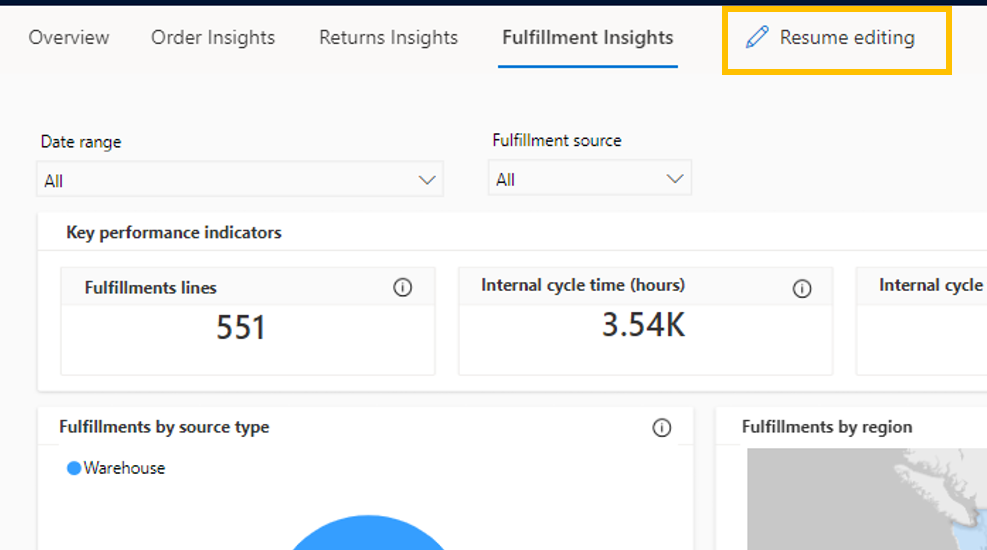
편집 모드에 들어가면 다음 컨트롤을 사용할 수 있습니다. (번호가 매겨진 단락은 다음 그림에서 번호가 매겨진 설명선에 해당합니다.)
Editing 컨트롤 – 상단 메뉴 표시줄의 버튼을 사용하여 현재 초안을 저장, 삭제 또는 게시합니다. 게시를 선택하면 조직의 모든 사람을 위해 변경 사항을 게시하게 됩니다.
사용자 지정 컨트롤 – 페이지 오른쪽에는 3개의 확장/축소 창이 있습니다.
- 필터 - 현재 적용된 필터를 확인하고 적용된 필터를 편집하거나 더 많은 필터를 추가합니다.
- 시각화 – 페이지의 주요 부분에서 시각적 개체를 선택한 다음 이 창에서 새 시각적 개체를 선택하여 변경합니다. 시각적 개체를 변경하는 방법에 대한 자세한 내용은 Power BI 보고서에서 시각화 유형 변경을 참조하세요. 축 정보, 범례 등을 편집할 수도 있습니다. 자세한 지침은 시각화 제목, 배경, 레이블 및 범례 사용자 지정을 참조하세요.
- Fields – 현재 스키마에 사용할 수 있는 필드 목록을 봅니다. 페이지의 주요 부분에서 시각적 개체를 선택하면 해당 시각적 개체에 사용된 필드가 이 창에서 강조 표시됩니다. 이 창에서 필드를 추가 또는 삭제하고 시각적 개체를 지원하는 데이터를 업데이트할 수 있습니다.
Power BI 보고서를 사용자 지정하는 방법에 대한 자세한 내용은 보고서 사용자 지정 가이드를 참조하세요.
새 페이지 버튼 – 더하기 기호(+)를 선택하여 자신만의 시각적 개체 대시보드를 만들 수 있는 빈 페이지를 만듭니다. 페이지에 시각적 개체를 추가하는 방법에 대한 자세한 내용은 Power BI 보고서에 시각적 개체 추가를 참조하세요.